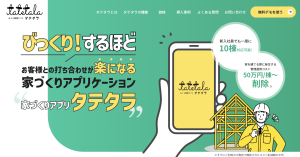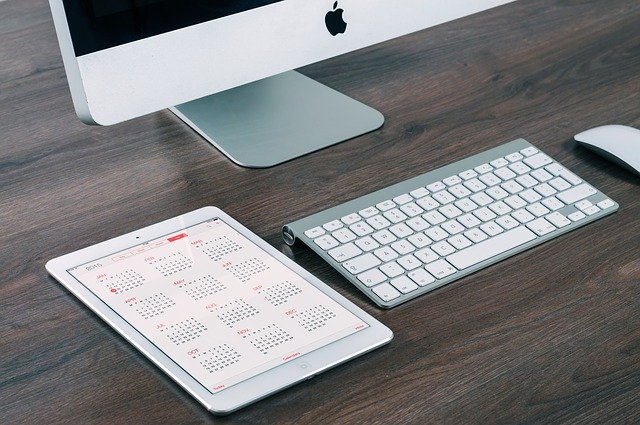
ホームページを制作していると、ブラウザやOSの違いによる問題が数多く発生します。
この記事では
「Googleカレンダーを埋め込んだけどiPhone(iOS)で確認したら表示されない!」
原因と解決策について解説していきます。
目次
【原因①】カレンダーのアクセス権限設定がされていない
Googleカレンダー初期設定のアクセス権限では「一般公開」になっていません。
他社ブラウザ利用者は「Google カレンダーを使用していないユーザー」に該当するため、一般公開されていないカレンダーは閲覧できないようです。
アクセス権限は埋め込みだけでなくリンク共有にも該当するので、カレンダーを自分のアカウント以外に公開したい場合はカレンダー側でアクセス権限の設定を変更する必要があります。
Google カレンダーを使用していないユーザーもあなたのカレンダーを表示できるようにするには、カレンダーを一般公開する必要があります。
他のユーザーとカレンダーを共有する – Google カレンダー ヘルプ
実際に、一般公開していないGoogleカレンダーを埋め込んでPC(OS:Windows)で表示結果を検証してみました。
1.作成者のGoogleアカウントでログインしてGoogle Chromeで閲覧した場合
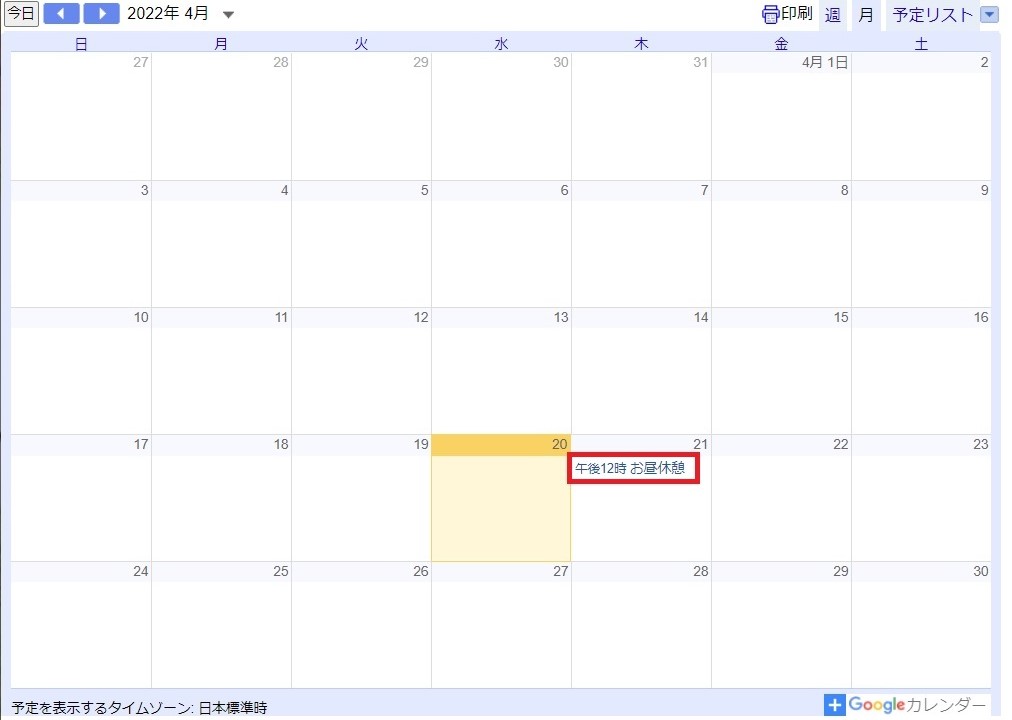
登録したスケジュールが表示されました。
2.作成者以外のアカウントでログインしてGoogle Chromeで閲覧した場合
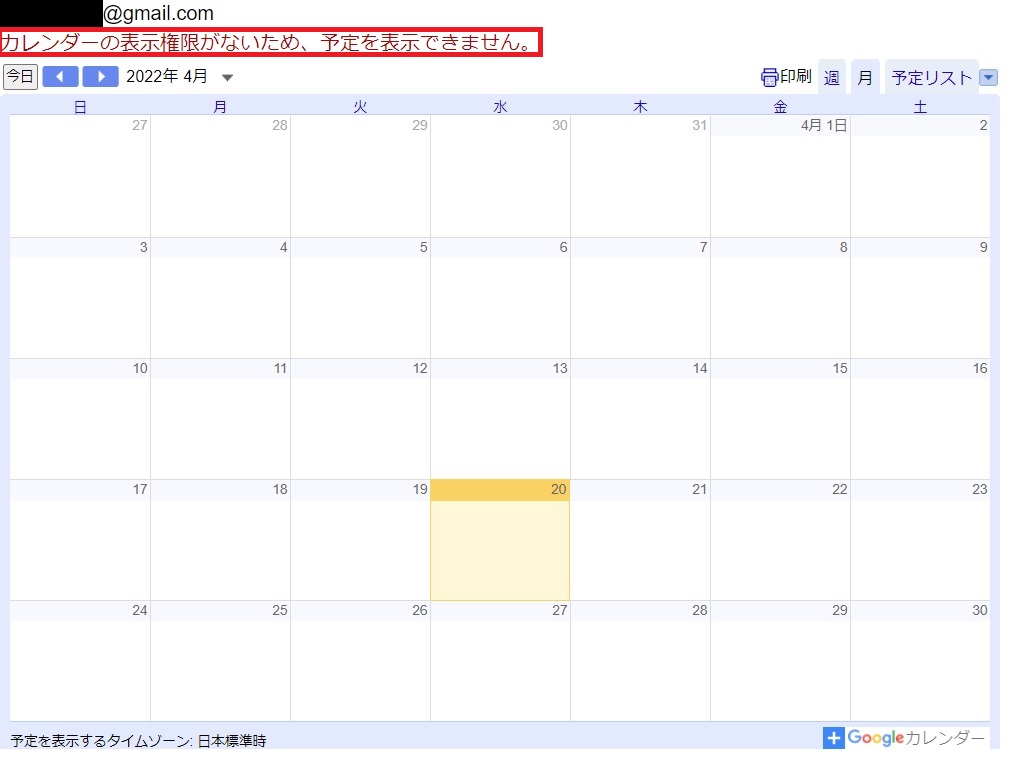
カレンダーは表示されましたが、左上に
「カレンダーの表示権限がないため、予定を表示できません。」
とテキストが表示され、登録したスケジュールは表示されませんでした。
3.Googleにログインせずに閲覧した場合
Googleにログインしていない場合、ブラウザの種類関係なくカレンダー自体表示されなくなりました。
4.Google Chrome以外のブラウザでGoogleにログインして閲覧
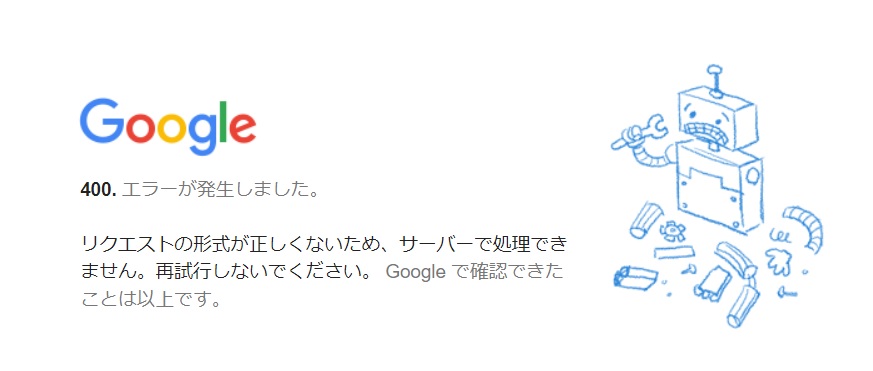
Google Chrome以外のブラウザでGoogleにログインすると、カレンダー作成者のアカウントでも400エラーになってしまい閲覧できませんでした。
【解決策】カレンダーのアクセス権限を「一般公開」にする
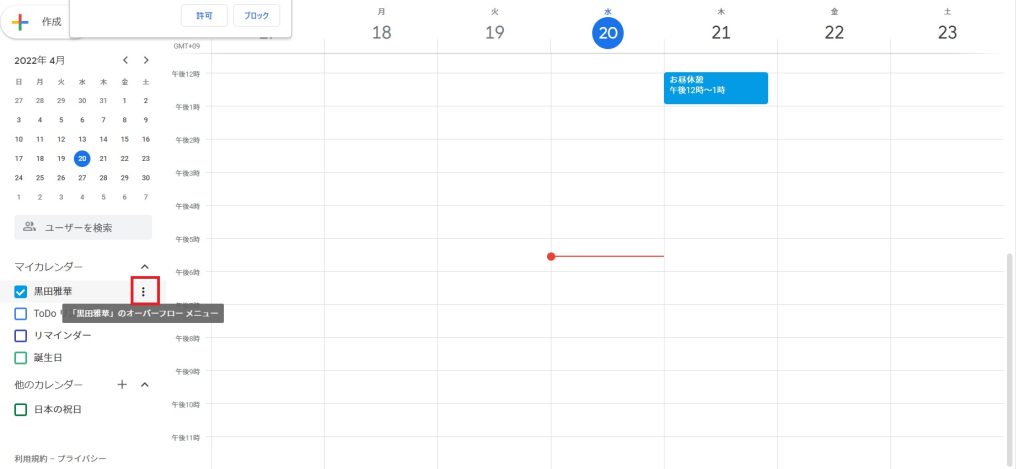
Googleカレンダーを開き、公開したいカレンダーにカーソルを合わせると横に縦3点のアイコンが表示されるのでクリック。
オーバーフローメニューから「設定共有」を選択。
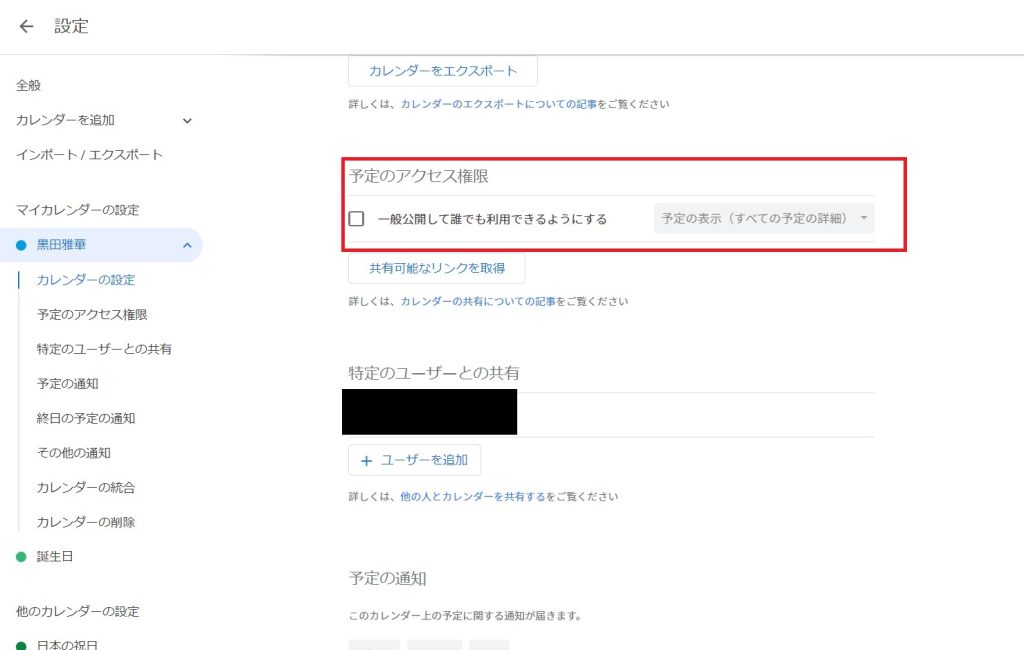
スクロールすると「予定のアクセス権限」の項目があるので
「一般公開して誰でも利用できるようにする」にチェックを入れます。

チェックを入れると、一般公開の警告アラートが表示されるので「OK」を選択。
以上でカレンダーの一般公開の設定が完了し、他ブラウザでも埋め込みカレンダーが閲覧できるようになります。
【原因②】Safariのセキュリティ設定の問題
iOSのバージョンアップでセキュリティ強化のためSafariのセキュリティ設定が自動変更されてしまう事があるようです。
「私はロボットではありません。」
と表示され、カレンダーが表示されない場合はSafariのセキュリティ設定が原因の可能性が高いのでユーザー側で設定変更する必要があります。
【解決策】「サイト越えトラッキングを防ぐ」を無効化する
【iPhone・iPadの場合】
iPhoneのホーム画面から「設定(歯車)」アイコンをタップ。
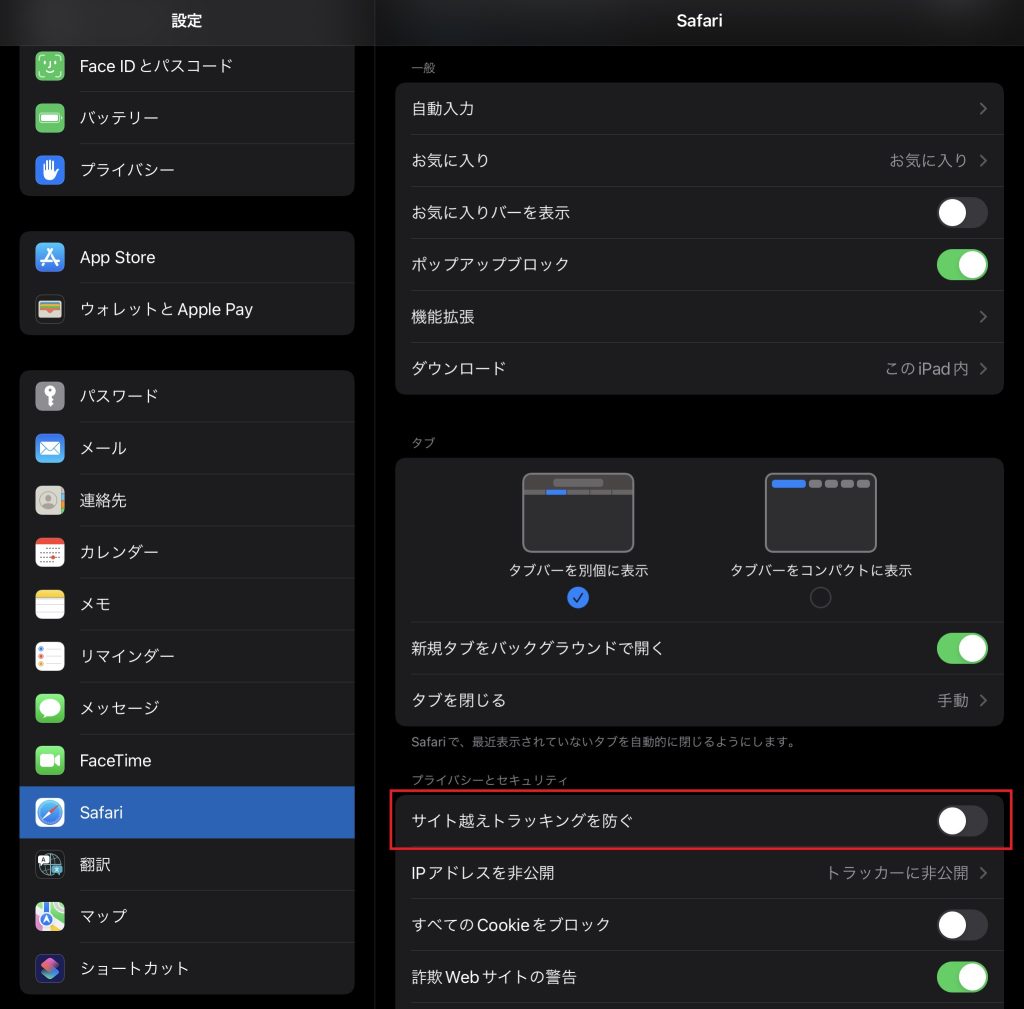
「Safari」を選択してスクロールすると「プライバシーとセキュリティ」の項目があるので
「サイト越えトラッキングを防ぐ」が有効(緑)になっている場合は、スライダを選択し無効(グレー)にします。
【Macの場合】
MacのSafariアプリケーションで、メニューバーの「Safari」から「環境設定」を選択します。
「プライバシー」を選択します。
「サイト越えトラッキングを防ぐ」にチェックが入っている場合は外します。
ブラウザの開発者ツールを使用すればレスポンシブサイトのレイアウト確認は可能です。
しかし、開発者ツールは使用ブラウザに依存してしまうため、ブラウザやOSの違いで発生する不具合発見が困難な場合もあります。
iPhone・Macは不具合が発生する事が多いので、端末を所有している場合は極力実機での動作確認を推奨します。